php editor Xinyiではwin10のパソコンでデスクトップにアイコンを表示する方法を紹介します。 win10システムでは、すぐにアクセスできるようにデスクトップにコンピューターのアイコンを表示したい場合がありますが、一部のユーザーはデスクトップにコンピューターのアイコンが見つからないか、表示されないことに気づくかもしれません。心配しないでください。以下では、コンピュータのアイコンをデスクトップに再表示するためのいくつかの解決策を詳しく説明します。
多くの友人は、コンピュータを使用しているときに、デスクトップ上の「マイ コンピュータ (このコンピュータまたはコンピュータ)」アイコンが突然消えてしまったことに気づくかもしれません。今日は、Windows 10 64 ビット システムを例として、それを復元する方法を説明します。
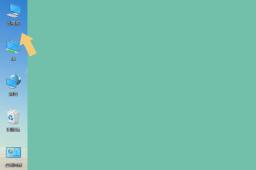 1. 設定
1. 設定コンピュータのデスクトップに入ったら、キーボードの「Win X」キーの組み合わせを押します。以下に示すように:

ポップアップ メニューで、[設定] オプションを選択します。以下に示すように:
 2. テーマ
2. テーマシステムの「設定」インターフェイスに入った後、ポップアップ インターフェイスで「個人用設定」オプションを見つけます。以下に示すように:

クリックして [個人用設定] オプションに入り、ポップアップ インターフェイスの左側で [テーマ] を見つけます。以下に示すように:
 3. アイコンを復元
3. アイコンを復元「テーマ」をクリックすると、インターフェイスが自動的に切り替わり、ドロップダウン メニューに「デスクトップ アイコン設定」オプションが表示されます。以下に示すように:
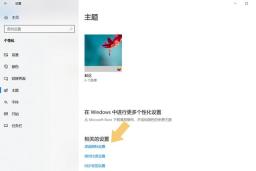
クリックして [デスクトップ アイコン設定] オプションに入り、画像内の [コンピューター] オプションをオンにします。以下に示すように:
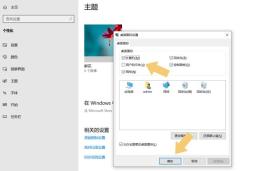
次に、下部の [OK] をクリックすると、コンピューターのデスクトップに [この PC] アイコンが表示されます。
結論: この方法は Windows 10 シリーズ システムに適しており、このコンピューター、ネットワーク、コントロール パネル、ゴミ箱などのアイコンを復元するために使用できます。
以上がWin10 コンピューターにデスクトップ アイコンが表示されるの詳細内容です。詳細については、PHP 中国語 Web サイトの他の関連記事を参照してください。
 Windows PC/Mac/iPhoneで接続していないExpressVPNの修正-MinitoolMay 01, 2025 am 12:51 AM
Windows PC/Mac/iPhoneで接続していないExpressVPNの修正-MinitoolMay 01, 2025 am 12:51 AMExpressVPNはiPhone、Android電話、Mac、またはWindows PCで接続していませんか? ExpressVPNが接続または機能しない場合はどうすればよいですか?簡単に考えて、この投稿からソリューションを見つけてください。ここでは、PHP.CNはこのインターネットの問題を解決するための複数の方法を収集します。
 Windows 10/11での100%GPU使用のターゲットソリューションMay 01, 2025 am 12:50 AM
Windows 10/11での100%GPU使用のターゲットソリューションMay 01, 2025 am 12:50 AM100%GPUの使用法は悪いですか? Windows 10で100%のGPU使用を修正する方法は?心配しないでください。 PHP.CNのWebサイトでは、高いGPUの問題を解決するためのこの記事を提供します。これらの方法は、100%のGPU使用を受けている場合は試してみる価値があります。
 word -minitoolでアドインをダウンロード/インストール/追加/削除/無効化する方法May 01, 2025 am 12:49 AM
word -minitoolでアドインをダウンロード/インストール/追加/削除/無効化する方法May 01, 2025 am 12:49 AMMicrosoft Wordのアドインを使用して、より多くの機能を取得できます。この投稿では、Microsoft Wordのアドインをダウンロード、インストール、追加、または削除する方法を紹介します。削除/失われた単語またはその他のファイルを回復するのに役立つ無料のファイル回復方法も提供されます。
 システムのバックアップエラーコード0x807800A1&0x800423F3 -MINITOOLMay 01, 2025 am 12:48 AM
システムのバックアップエラーコード0x807800A1&0x800423F3 -MINITOOLMay 01, 2025 am 12:48 AM一部の人々は、システムのバックアップを作成しようとすると、システムバックアップエラーコード0x807800A1&0x800423F3を見つけます。これらのコードは、バックアップタスクを実行できなくなります。心配しないで! PHP.CN Webサイトのこの記事では、修正方法を教えてくれます
 Windows 10 Enterprise ISOのダウンロード/インストール、簡単なガイドを学ぶMay 01, 2025 am 12:47 AM
Windows 10 Enterprise ISOのダウンロード/インストール、簡単なガイドを学ぶMay 01, 2025 am 12:47 AMWindows 10 EnterpriseのISOファイルを取得して、ビジネス使用のためにインストールしたいですか? Windows 10 Enterprise ISOのダウンロード&インストールは簡単で、PHP.CNでは、Direct Downloを介してWindows 10 Enterprise ISO 20H2、21H1、または21H2をダウンロードする方法を紹介します
 nordvpnはWindows11で動作しません:簡単な修正があります-MinitoolMay 01, 2025 am 12:46 AM
nordvpnはWindows11で動作しません:簡単な修正があります-MinitoolMay 01, 2025 am 12:46 AMnordvpn Windows 11コンピューターで接続したり作業したりしていませんか?この問題の理由を知っていますか?この問題を解決したい場合、何をすべきか知っていますか?わからない場合は、正しい場所に来ます。この投稿では、PHP.CNソフトウェア
 Twitterはダウンしていますか?それをチェックする方法は?それを修正する方法は?この投稿を読んでください! - ミニトールMay 01, 2025 am 12:45 AM
Twitterはダウンしていますか?それをチェックする方法は?それを修正する方法は?この投稿を読んでください! - ミニトールMay 01, 2025 am 12:45 AM今日、Twitterは世界中でますます人気があります。ただし、適切に機能していないことがわかります。 Twitterはダウンしていますか?それをチェックする方法は?それを修正する方法は? PHP.CNからのこの投稿では、詳細を提供しています。
 レッドフォールのリリース日、トレーラー、予約注文、最新ニュース-MinitoolMay 01, 2025 am 12:44 AM
レッドフォールのリリース日、トレーラー、予約注文、最新ニュース-MinitoolMay 01, 2025 am 12:44 AMレッドフォールはいつ市場に出ますか? Redfallファンはこのゲームを試すのが待ちきれません。幸いなことに、リリース日は明確にされており、Redfallについて知っている詳細情報はすべてPHP.CN Webサイトのこの記事で開示されるため、興味がある場合は、


ホットAIツール

Undresser.AI Undress
リアルなヌード写真を作成する AI 搭載アプリ

AI Clothes Remover
写真から衣服を削除するオンライン AI ツール。

Undress AI Tool
脱衣画像を無料で

Clothoff.io
AI衣類リムーバー

Video Face Swap
完全無料の AI 顔交換ツールを使用して、あらゆるビデオの顔を簡単に交換できます。

人気の記事

ホットツール

SublimeText3 Mac版
神レベルのコード編集ソフト(SublimeText3)

ドリームウィーバー CS6
ビジュアル Web 開発ツール

メモ帳++7.3.1
使いやすく無料のコードエディター

AtomエディタMac版ダウンロード
最も人気のあるオープンソースエディター

VSCode Windows 64 ビットのダウンロード
Microsoft によって発売された無料で強力な IDE エディター

ホットトピック
 7879
7879 15
15 1649
1649 14
14 1410
1410 52
52 1301
1301 25
25 1245
1245 29
29


